



  |   |
| 1 | Zet de Macintosh® aan. | ||||
| 2 | Plaats de meegeleverde cd-rom in uw cd-rom-station. Dubbelklik op uw bureaublad op het pictogram van de HL4040_4050_4070. Dubbelklik op het pictogram Start Here. Selecteer uw printer en de taal. 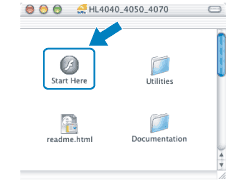 | ||||
| 3 | Klik op De printerdriver installeren. 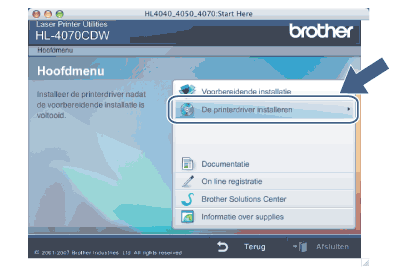 | ||||
| 4 | Klik op Bij gebruik van een draadloos netwerk.  | ||||
| 5 | Kies Draadloze installatie en driver installeren of Alleen draadloze installatie en klik op Volgende. 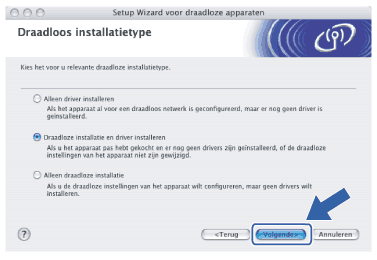 | ||||
| 6 | Lees de Belangrijke boodschap, selecteer het vakje nadat u de instelling hebt gecontroleerd en klik daarna op Volgende.  | ||||
| 7 | Kies Handmatig en klik op Volgende. 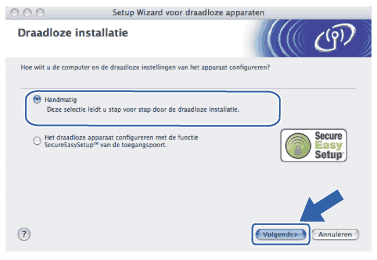 | ||||
| 8 | Kies Ik kan mijn apparaat niet met een netwerkkabel op de toegangspoort aansluiten en klik op Volgende. 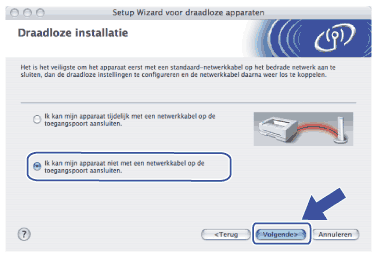 | ||||
| 9 | Kies Deze computer heeft draadloze functies en controleer dat Ik gebruik een toegangspoort in infrastructuurmodus niet is geselecteerd. Klik op Volgende.  | ||||
| 10 | U moet de draadloze instellingen van de computer tijdelijk wijzigen. Volg de instructies op uw computerscherm. Vergeet niet om alle instellingen te noteren, zoals de SSID of het kanaal op de computer. U hebt deze nodig om de oorspronkelijke draadloze instellingen van de computer te herstellen. Klik daarna op Volgende. 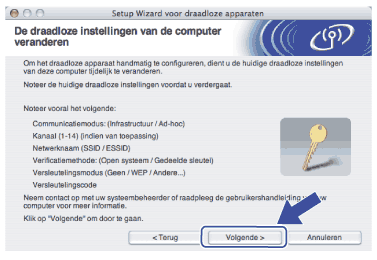 | ||||
| 11 | Om te kunnen communiceren met de niet-geconfigureerde draadloze printer, moet u de draadloze instellingen van deze computer tijdelijk wijzigen in de standaardinstellingen van de printer die op het scherm worden weergegeven. Selecteer het vakje nadat u deze instellingen hebt gecontroleerd en klik daarna op Volgende. 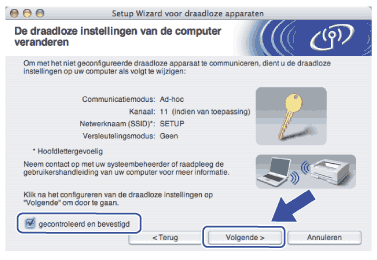 | ||||
| 12 | Selecteer de printer die u wilt configureren en klik op Volgende. Is de lijst leeg, controleer dan dat de printer aanstaat en klik op Vernieuwen. 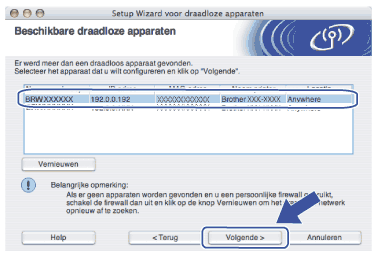 | ||||
| 13 | De wizard zoekt naar draadloze netwerken die voor de printer beschikbaar zijn. Kies het ad-hoc netwerk waaraan u de printer wilt koppelen en klik op Volgende. 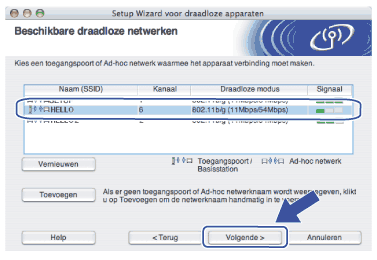
| ||||
| 14 | Als uw netwerk niet is geconfigureerd voor verificatie en versleuteling, wordt het volgende scherm weergegeven. Klik op OK om de configuratie voort te zetten en ga naar 17. 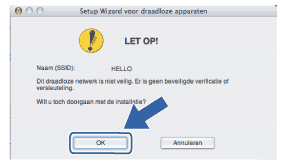 | ||||
| 15 | Als uw netwerk is geconfigureerd voor verificatie en versleuteling, wordt het volgende scherm weergegeven. Let er bij het configureren van de draadloze printer van Brother op, dat de configuratie overeenkomt met de instellingen van verificatie en versleuteling die op uw bestaande draadloze netwerk worden gebruikt. Kies de Verificatiemethode en Versleutelingsmodus in de keuzelijsten van deze vakjes. Toets vervolgens de Netwerksleutel in en klik op Volgende. Ga naar 17. 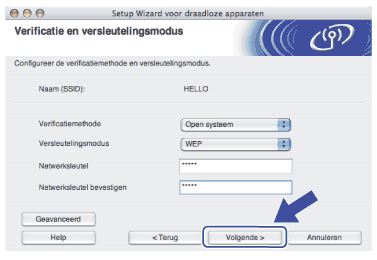 | ||||
| 16 | Geef een nieuwe SSID op en kies de Verificatiemethode en Versleutelingsmodus in de keuzelijsten van deze vakjes. Toets vervolgens de Netwerksleutel in en klik op Volgende. 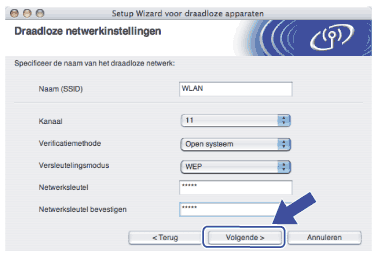 | ||||
| 17 | Klik op Volgende. De instellingen worden naar de printer gestuurd. De instellingen blijven ongewijzigd als u op Annuleren klikt. 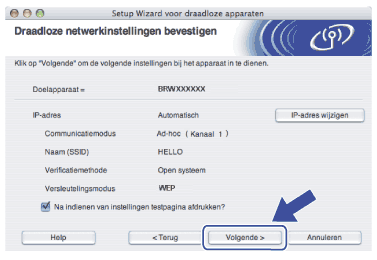 | ||||
| 18 | Om te communiceren met het geconfigureerde draadloze apparaat, moet u de computer met dezelfde draadloze instellingen configureren. Wijzig de instellingen op de computer, zodat deze hetzelfde zijn als de draadloze instellingen op dit scherm. Selecteer het vakje nadat u deze instellingen hebt gecontroleerd en klik daarna op Volgende of Voltooien. (De instellingen in dit scherm zijn slechts een voorbeeld. Uw eigen instellingen zullen anders zijn.) 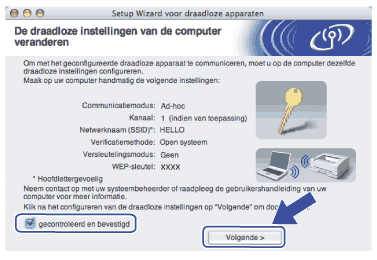 |
|
  |   |